 新版C2000虚拟串口管理软件系统说明书
新版C2000虚拟串口管理软件系统说明书
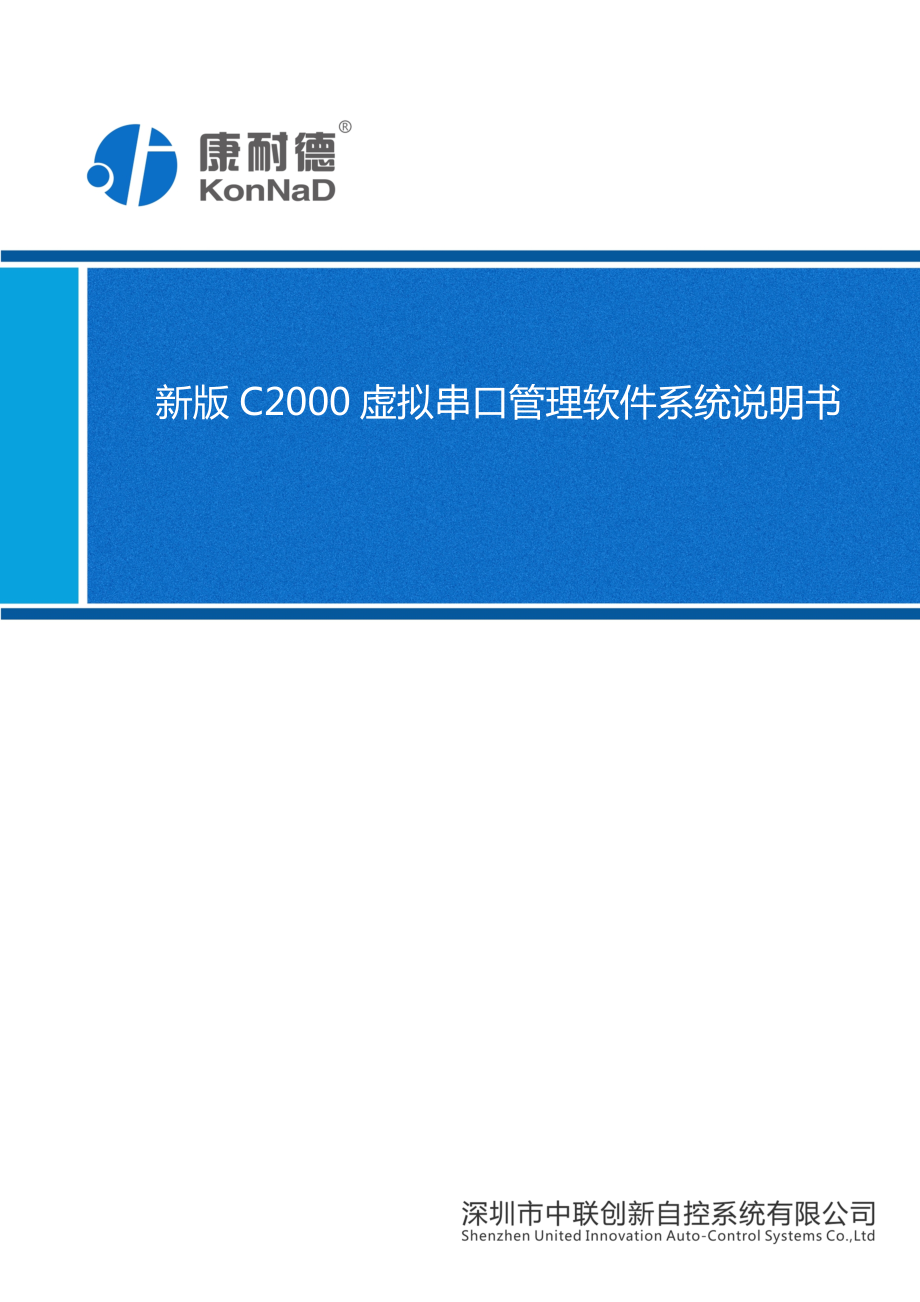


《新版C2000虚拟串口管理软件系统说明书》由会员分享,可在线阅读,更多相关《新版C2000虚拟串口管理软件系统说明书(31页珍藏版)》请在装配图网上搜索。
1、如果您需要使用本文档,请点击下载按钮下载!新版C2000虚拟串口管理软件系统说明书如果您需要使用本文档,请点击下载按钮下载!目 录一、系统的安装卸载4二、软件的主菜单71.系统菜单82.参数设置103.数据134.关于135.登录、注销、锁定13三、搜索设置C2000141.搜索C2000设备142.设置C2000参数153.导出配置、导入配置174.C2000设置网页登录17四、虚拟串口管理181.添加C2000设备182.转发虚拟串口203.查询状态224.监视功能235.虚拟串口同步功能246.连接未创建的设备25五、串口测试工具25如果您需要使用本文档,请点击下载按钮下载!六、网络测试
2、工具261.TCP连接类型272.UDP连接类型29如果您需要使用本文档,请点击下载按钮下载!系统的安装卸载首次安装C2000 管理软件时,先双击VCom.setup.exe安装程序,如图:图1-1便会弹出安装对话框,根据提示逐步完成安装。如图所示:如果您需要使用本文档,请点击下载按钮下载!图1-2 安装完成后需启动服务如果您需要使用本文档,请点击下载按钮下载!图1-3 软件安装完成后,点击桌面开始程序里的菜单栏边会看见C2000 管理软件各项测试程序如果您需要使用本文档,请点击下载按钮下载!图1-5 一、 软件的主菜单安装完C2000 管理软件后,点击虚拟串口管理程序图标,就会出现其主界面,
3、如下图:如果您需要使用本文档,请点击下载按钮下载!图2-1输入用户名 admin,点“确定”进入管理软件。点击左上角图标,可打开系统主设置菜单图2-21. 系统菜单 鼠标放到系统图标上,会出现下述菜单如果您需要使用本文档,请点击下载按钮下载!图2-3 “安装驱动” 安装虚拟串口的驱动功能。安装时系统弹出的阻止选择“确定安装”。(转发虚拟串口的时候会自动安装驱动) “卸载驱动” 卸载已安装的虚拟串口驱动。 “服务器管理” 管理软件所需要登录的服务器。默认登录本机的服务器。下图添加的是本机服务图2-4 如要登录其他电脑的服务器,点击“添加”,出现图2-5。输入服务器名称、所要登录的电脑的IP地址或
4、域名以及端口号。(端口号默认是9786可以更改)如果您需要使用本文档,请点击下载按钮下载!图2-5 “修改密码” 设置和修改管理员密码。 “退出” 退出虚拟串口管理软件。2. 参数设置鼠标放到“设置”上,出现参数设置菜单图2-6“添加设置为服务器的C2000” 在C2000设备选择工作模式为TCP Server的时候才会用到。如图2-7,在右边填写上C2000设备的IP地址与通讯端口,点“添加”按钮,左边空白处就会添加上该C2000服务器。多个服务器继续填写添加即可。如果您需要使用本文档,请点击下载按钮下载!图2-7“设置服务器监听端口” 设置本机上虚拟串口管理软件服务器C2000servic
5、e的通讯端口。图2-8上图中,“监听C2000连接的端口”是C2000设备以客户端模式工作时,电脑作为服务器的通讯端口。“监听工作站连接的端口”是虚拟串口管理程序与软件服务器C2000service的连接端口,与软件登录服务器时所填的端口一致。如果您需要使用本文档,请点击下载按钮下载!“设置延时补偿” 延时补偿:由于使用C2000时会有网络延时,通过它可以将这些延时补偿回来。仅在Windows2000及以后版本有效,界面如下图: 图2-9建议:仅当用户应用程序出现读超时时,才需要考虑使用延时补偿。延时补偿时间建议设置为030毫秒。“系统设置” 设置一些辅助功能和软件配置备份。图2-10“远程设
6、置” 通过IP地址和端口号来设置跨网段的C2000设备参数。本公司所生产的C2000设备远程设置端口默认都是21678。如果您需要使用本文档,请点击下载按钮下载!图2-113. 数据鼠标选中“数据”,如下图图2-12“还原配置” 还原虚拟串口管理软件的配置备份。“串口数据测试” 测试串口数据收发情况及串口参数的设置。“网络数据测试” 测试C2000网口数据传输情况的软件。需要停止转发虚拟串口。4. 关于系统软件的版本介绍等。5. 登录、注销、锁定在主菜单旁边有3个按钮,分别是登录、注销、锁定/解锁如果您需要使用本文档,请点击下载按钮下载! 图2-12“登录” 登录服务器,同一时间只能登录一个服
7、务器。“注销” 注销当前登录的服务器。“锁定、解锁” 锁定软件整个界面使其不能操作、解锁界面。二、 搜索设置C20001. 搜索C2000设备点击,弹出搜索功能,点击。图3-1批量同种C2000设备时,可以使用“批量设置”功能。可通过按住“Ctrl”键单击选中要批量设置的C2000,选择设置菜单中的批量设置即可对多个C2000同时设置。如果您需要使用本文档,请点击下载按钮下载!图3-2只需输入起始IP地址和起始端口号即可,其他的设备会以递增的方式自动填写。2. 设置C2000参数鼠标右键搜索到的C2000设备,点击“设置”弹出设置界面。图3-3设备信息型号:自动显示C2000的型号。MAC地址
8、:自动显示C2000的MAC地址。版本号:显示C2000的嵌入式版本。名称:可以人为设置C2000的名字,以便容易区分。C2000网络参数如果您需要使用本文档,请点击下载按钮下载!图3-4自动获得IP地址:点选此项后,C2000所在网段当中的DHCP服务器将会为其自动分配IP地址。C2000 IP:设置C2000的IP地址。子网掩码:设置C2000的子网掩码。默认网关:即C2000所在网络的网关。串口*的参数设置页如果您需要使用本文档,请点击下载按钮下载!图3-5该页面根据当前选中C2000的串口数来生成。特殊产品页面会有所不同,具体可看C2000产品的说明书。3. 导出配置、导入配置软件可以
9、通过导出配置来保存当前C2000的设置参数。并可以通过导入配置来恢复以前保存的参数配置。图3-64. C2000设置网页登录对于有网页设置功能的C2000设备可以设置登录密码。在对象树中选中C2000设备,右键调出菜单栏选择“设置网页登录”如果您需要使用本文档,请点击下载按钮下载!图3-7三、 虚拟串口管理1. 添加C2000设备首先添加设备组如果您需要使用本文档,请点击下载按钮下载!图4-1在设备组上鼠标右键添加设备,可通过设备的MAC地址或IP地址来获取设备。图4-2或者在搜索到的设备界面里把设备拖动到设备组下。图4-3如果您需要使用本文档,请点击下载按钮下载!2. 转发虚拟串口确保C20
10、00设备参数无误后,就可以开始转发虚拟串口了。首先设置转发的目标虚拟串口。有两种情况设置,如下图图4-4也可以把所有的C2000设备串口都转发到同一个虚拟串口上。在服务器名称处右键鼠标调出菜单,选择“映射到同一个虚拟串口”图4-5如果您需要使用本文档,请点击下载按钮下载!图4-6设置好后就点“开始转发”。还是在服务器名称处右键鼠标图4-7点击后,服务器图标为,表示转发状态。注:软件启动时会自动开始转发,可以先停止,设好参数后再转发。转发后,软件会自动创建虚拟串口,首次使用,软件会自动安装虚拟串口驱动,所以会比较慢。电脑弹出的阻止安装提示需要点“任然继续”如果您需要使用本文档,请点击下载按钮下载
11、!要选择此项,仍然继续安装图4-8转发成功后会有表示图4-93. 查询状态查询状态:显示所选中的C2000的各项设置参数,以及连接状态。图4-10如果您需要使用本文档,请点击下载按钮下载!4. 监视功能软件拥有监视功能,可监视虚拟串口的通讯情况。鼠标选中需要监视的串口,右键菜单,选择“监视”图4-11图4-12暂停监视:暂停对C2000的监视。继续监视;继续对C2000的监视。重新计数:将“接收字节数”、“接收数据包数”、“发送字节数”、“发送数据包数”清零,重新计数。清空数据:清空数据区的列表。保存数据:将中间数据区中的数据保存到文本文件中。如果您需要使用本文档,请点击下载按钮下载!右上角的
12、图片:显示该C2000的通讯状态。当为绿灯时,表示有数据通过。5. 虚拟串口同步功能软件拥有虚拟串口参数同步的功能,启用后可使转发的虚拟串口参数与使用该虚拟串口的软件参数一致。可以省去到C2000设备中去设置串口通讯参数的步骤。鼠标选中服务器,右键调出菜单,选择“设置虚拟串口参数同步”图4-136. 连接未创建的设备对象树中的“连接未创建的设备”是显示当前已成功转发,还没有创建到设备组中的C2000设备。如果您需要使用本文档,请点击下载按钮下载!图4-14四、 串口测试工具安装完C2000 管理软件后,点击“开始”C2000 管理软件串口测试工具。就会出现其主界面,如下图:点击此处后,打开串口
13、图5-1也可通过系统“主菜单”“数据”“串口数据测试”来打开。 串口测试工具主要用来测试串口数据收发情况及串口参数的设置。主要功能介绍:如果您需要使用本文档,请点击下载按钮下载!可设置串口、波特率、数据位、停止位、校验位,流量控制。可发送十六进制和ASCII码。可接收十六进制和ASCII码。五、 网络测试工具网络测试程序用来测试网口数据传输情况的软件。它包含两种工作方式(TCP和UDP)。使用网络测试工具需要停止转发虚拟串口。点击“开始”C2000 管理软件网络测试工具。或者通过系统“主菜单”“数据”“网络数据测试”。打开下图界面如果您需要使用本文档,请点击下载按钮下载!图6-11. TCP连
14、接类型监听方式:C2000选择客户端模式时使用连接类型:根据C2000的设置选择合适的连接类型,此时可选用“Socket” 或“使用控件协议”。IP地址:本机服务器的IP地址。端口号:本机服务器用来监听的端口号。监听成功后会出现下述界面如果您需要使用本文档,请点击下载按钮下载!图6-2请求连接:C2000选择做服务器端模式时使用连接类型:根据C2000的设置选择合适的连接类型,此时可选用“Socket” 或“使用控件协议”。IP地址:C2000服务器的IP地址。端口号:C2000设备串口的通讯端口号。请求连接成功后出现如果您需要使用本文档,请点击下载按钮下载!图6-32. UDP连接类型监听方式:连接类型:UDPIP地址:本机服务器的IP地址。端口号:本机服务器用来监听的端口号。当连接类型为“UDP”时,此时只能接收数据不能发送数据,发送数据的系列控件处于禁用状态,如图图6-4请求连接:连接类型:UDPIP地址:C2000服务器的IP地址。端口号:C2000设备串口的通讯端口号。UDP类型使用此功能才能发送数据。设置正确,建立连接成功,此时则可以发送数据了如果您需要使用本文档,请点击下载按钮下载!图6-5 (注:可编辑下载,若有不当之处,请指正,谢谢!)
- 温馨提示:
1: 本站所有资源如无特殊说明,都需要本地电脑安装OFFICE2007和PDF阅读器。图纸软件为CAD,CAXA,PROE,UG,SolidWorks等.压缩文件请下载最新的WinRAR软件解压。
2: 本站的文档不包含任何第三方提供的附件图纸等,如果需要附件,请联系上传者。文件的所有权益归上传用户所有。
3.本站RAR压缩包中若带图纸,网页内容里面会有图纸预览,若没有图纸预览就没有图纸。
4. 未经权益所有人同意不得将文件中的内容挪作商业或盈利用途。
5. 装配图网仅提供信息存储空间,仅对用户上传内容的表现方式做保护处理,对用户上传分享的文档内容本身不做任何修改或编辑,并不能对任何下载内容负责。
6. 下载文件中如有侵权或不适当内容,请与我们联系,我们立即纠正。
7. 本站不保证下载资源的准确性、安全性和完整性, 同时也不承担用户因使用这些下载资源对自己和他人造成任何形式的伤害或损失。
